Kasir POS atau kasir Point of Sales akan memasukkan barang yang dibeli pelanggan, menerima pembayaran kas dan memberikan uang kembalian. Pada saat harus memberikan uang kembalian, ada kalanya uang kembalian tidak diberikan seperti seharusnya karena berkaitan dengan pembulatan ataupun ketidaktersediannya uang kembalian yang tepat. Keadaan ini akan menyebabkan adanya perbedaan antara uang kas yang ada pada perangkat POS dengan catatan aplikasi Odoo ERP.
Pengelolaan kelebihan/Kekurangan Kas pada Closing Cash Odoo ERP adalah seperti pada penjelasan-penjelasan berikut ini
- Menuju menu Payment Method

Pada aplikasi POS atau Point of Sales kita masuk ke menu Configuration | Payment Methods.


Kita memilih Cash untuk Payment Methods ini.

- Melihat seting jurnal

Kita kemudian menuju Cash Journal untuk payment method Cash ini.


Terlihat seting COA untuk debit dan juga COA untuk credit pada payment method Cash ini.


Pada tab Advanced Settings ini kita akan memperhatikan seting pada Profit Account dan Loss Account.

- Pembukaan sesi transaksi POS

Kita meneruskan ke pembukaan sesi transaksi POS dengan NEW SESSION.

- Memasukkan informasi Opening Cash
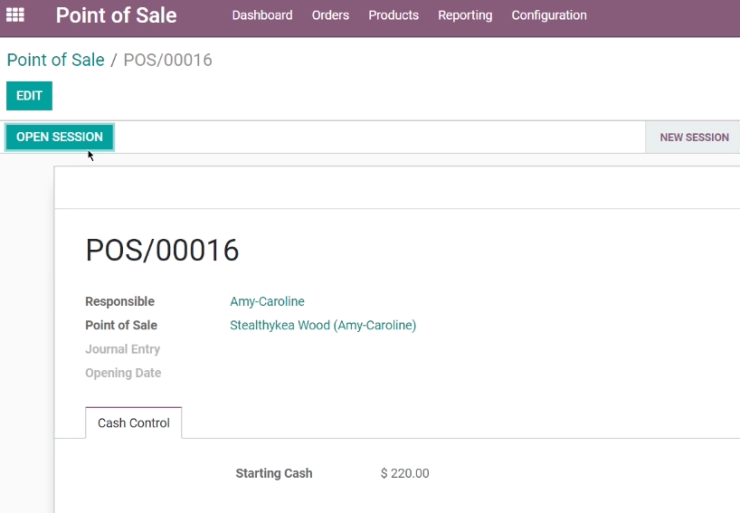
Kita melanjutkan dengan OPEN SESSION untuk memasukkan informasi kas awal pada perangkat POS.


Kita mengklik SET DEFAULT CASH OPENING untuk memunculkan standar kas awal untuk perangkat POS ini.


Kita melanjutkan dengan CONFIRM setelah memastikan pengisian di atas sesuai dengan kas yang ada perangkat POS.

- Memulai sesi transaksi POS

Kita kemudian START SESSION untuk memulai layanan penjualan.


Kita melanjutkan ke CONTINUE SELLING.

- Melakukan transaksi POS

Kita menjalankan layanan penjualan langsung kemudian melanjutkan ke Payment.


Kita menyelesaikan transaksi dengan Validate payment.

- Closing sesi transaksi POS

Kita melanjutkan ke penutupan sesi transaksi POS dengan Close.


Kita melanjutkan ke CLOSE.


Kita melanjutkan ke END SESSION.

- Memasukkan informasi kas penutupan

Kita melanjutkan ke Set Closing Cash.


Kita mengklik SET DEFAULT CASH OPENING untuk memunculkan default jumlah uang logam dan uang kertas pada perangkat POS ini.


Tampak default jumlah uang logam dan uang kertas pada perangkat POS ini.


Kita kemudian memasukkan jumlah uang logam dan uang kertas sesuai yang ada di perangkat POS tersebut.


Tampak ada perbedaan antara Expected in Cash dan Actual in Cash.

- Validate dan Post Entries

Kita melanjutkan dengan VALIDATE CLOSING & POST ENTRIES.


Tampak ada peringatan yang memberitahu perbedaan antara expected closing in cash dan actual cash. Kita lanjutkan dengan CONFIRM.

- Melihat jurnal entri yang dihasilkan

Kita kemudian masuk ke menu Session pada perangkat POS tersebut.


Kita memilih sesi yang sesuai.


Kita melanjutkan ke Journal Entries.


Tampak jurnal entry yang dihasilkan:
a. AR pada Sales
b. Cash pada AR
c. Cash Difference Loss pada Cash
Informasi lebih lanjut silahkan mengunjungi
1. https://www.odoo.com/slides/slide/control-your-cash-632 .
2. https://www.youtube.com/watch?v=FrUVw73BsKE .
Kunjungi www.proweb.co.id untuk menambah wawasan anda.
Jika anda tertarik mengenai aplikasi Odoo ERP silahkan mengisi form di bawah ini

